Excel改行「Alt+Enterだけじゃない」意外と知らない時短テク

Excelで作業をしていると、セル内で改行したい場面が多々あります。例えば、住所録や長い文章を入力する際など。ここでは、セル内で改行する3つの方法をご紹介します。
目次
1. まずは王道!「Alt+Enter」で改行する方法
改行をしたいセルを選択、カーソルを改行したい位置に移動します。
Windowsの場合は [Alt]+[Enter]、Macの場合は [command]+[option]+[Enter] を押します。これで、セル内の任意の位置で改行が可能です。
2. 一発で選択箇所を自動改行させる方法
改行したいセルが大量にある場合は一気に改行させることができます。
改行を適用したいセルを選択して
【1】「ホーム」タブをクリック。
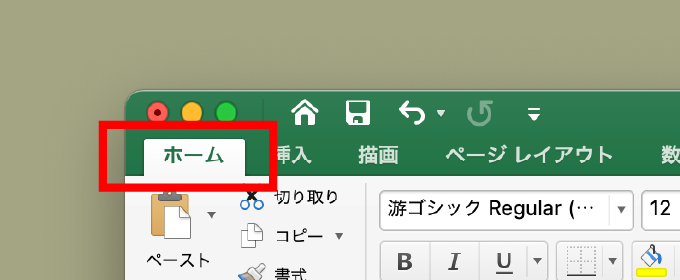
【2】「配置」グループ内の「折り返して全体を表示する」をクリック。

これにより、セルの幅に合わせて自動的にテキストが折り返され、全体が表示されます。
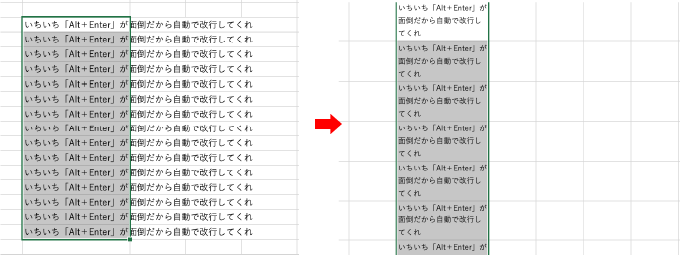
3. 知っておくと便利!CHAR関数との合わせ技
CHAR関数を使えば、複数のセルの内容の間に改行を挿入しつつ結合することができます。
今回はこんなデータがあったとします。
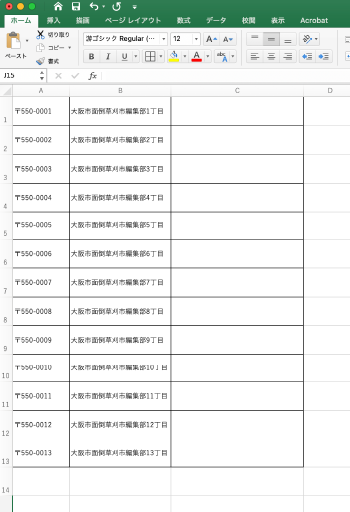
AセルとBセルを合体してCセルに持っていきます。
【1】合体させたいセル(ここではセルC1)を選択し、以下のように関数を入力。
=A1 & CHAR(10) & B1
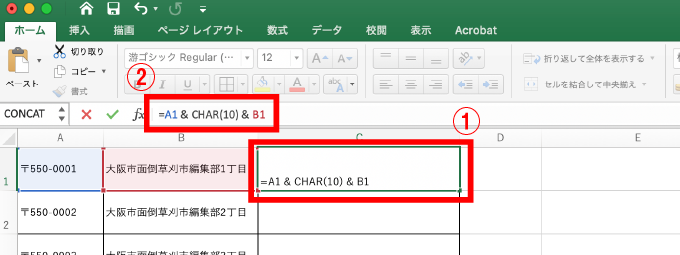
そしてENTER。
この例では、A1セルとB1セルの内容を結合しC1に表示させます。
※データに合わせて=A1 & CHAR(10) & B1のセル番号を該当のセルに調整してください。
【2】結合したセルに対して、「折り返して全体を表示する」を有効にします。
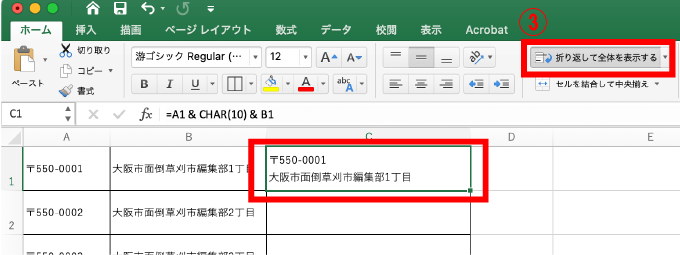
そうすることで結合した内容の間に改行が適用されます。
あとは選択したセル(ここではC1)の右下にカーソルを合わせて黒十字をそのまま下までスライドさせます。
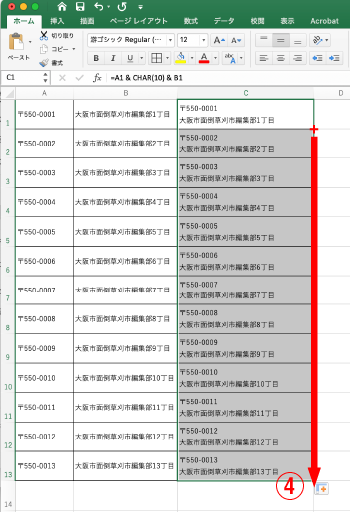
これで、複数のセルの内容を改行して表示することができました。
これらの方法を活用することで、Excelでのデータ入力や表示がより効率的かつ見やすくなります。









